3. モデル変換を行う
先程学習させたpyTorchモデルをdepthAI公式ののonline model converterを使ってOAK-D形式のモデルファイルに変換します。
モデルのアップロードと変換
下記リンクからdepthAIのYOLO model converterにアクセスします。
「Yolo version」で「YoloV7(detection only)」を選択します。
「File」をクリックし、3. 学習を行う(Google Colab上で行う場合) でダウンロードしたpytorchモデル(.pt)を選択します。
Input shapeは「640」を入力します。
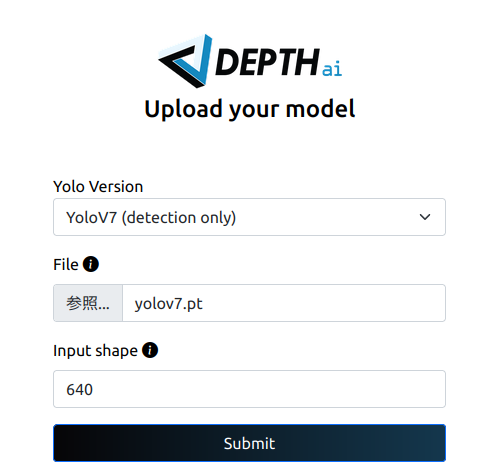
「submit」を選択すると、model変換が始まり、しばらくするとzipファイルがダウンロードできます。
以上でオリジナル画像認識のモデルの準備は完了です。
次はいよいよ画像認識をAKARIで実際に動かしていきます。
4. 物体認識をテストする へ進む
2. 画像のアノテーションをする へ戻る